Como faço para configurar totalmente o CommBilling?
Configurar o CommBilling corretamente garante um processamento preciso do IVA, sincronização fluida de encomendas, faturação em conformidade com as normas e um fluxo de faturação totalmente automatizado. Esta configuração inicial é essencial para garantir que os seus documentos de venda, regras de automação e preferências de design funcionam perfeitamente com a sua loja Shopify.
Após instalar o CommBilling na Shopify App Store será guiado por um processo rápido de configuração. Este onboarding ajuda a definir os elementos essenciais necessários para começar a utilizar a aplicação de imediato.
Siga os passos abaixo para concluir o seu onboarding inicial.
- Pré passo: passe o rato sobre o modelo que pretende e clique em Pré visualização

- Clique em Escolher este modelo

- Passo 1: Carregue o logótipo da sua empresa, escolha a cor do tema e clique em Seguinte.


- Passo 2: Introduza o seu número de IVA e clique em Validar e guardar ou selecione Ignorar IVA por agora caso não tenha um.

- Escolha se pretende a mesma numeração para todos os documentos ou uma numeração separada para faturas e notas de crédito e depois clique em Seguinte.

- Passo 3: Clique em Enviar um email de teste para mim próprio, introduza o seu endereço de email clique em Enviar e verifique a sua caixa de entrada para o email de teste.


- Clique em Transferir para descarregar os exemplos de documentos ou em Exportar para os descarregar em formato CSV.

- Clique em Concluir para finalizar o onboarding.
Passo seguinte : Escolher o seu plano de preços
- Após concluir o onboarding será redirecionado para a página dos planos de preços. A escolha de um plano é obrigatória antes de começar a utilizar o CommBilling e o período experimental de sete dias está disponível para ambos os planos.

- Escolha o seu método de pagamento preferido e clique em Aprovar
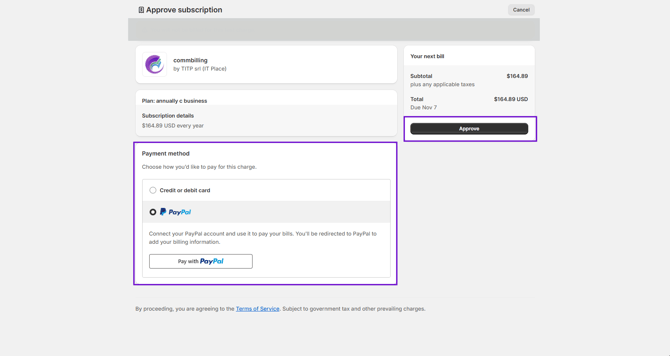
- Depois de concluir o pagamento será redirecionado para o Dashboard do CommBilling.

A sua configuração rápida está agora concluída e a sua aplicação de faturação está pronta a ser utilizada. Pode agora começar a gerar faturas com a vantagem adicional de que o CommBilling gera automaticamente três faturas gratuitas como parte da sua experiência de onboarding. Outras personalizações podem ser feitas a qualquer momento no separador Definições.
